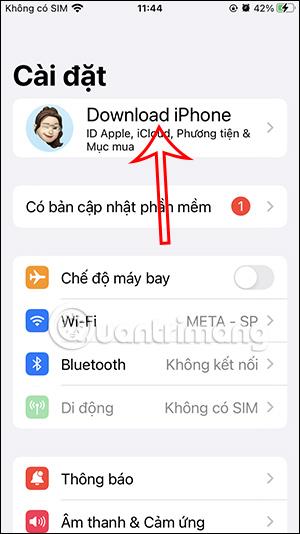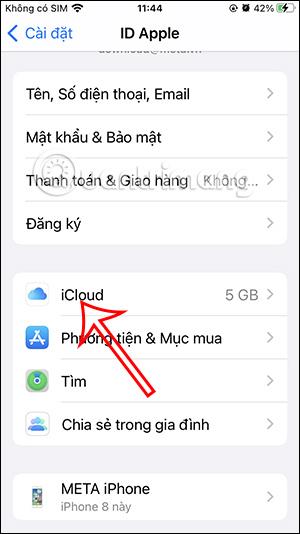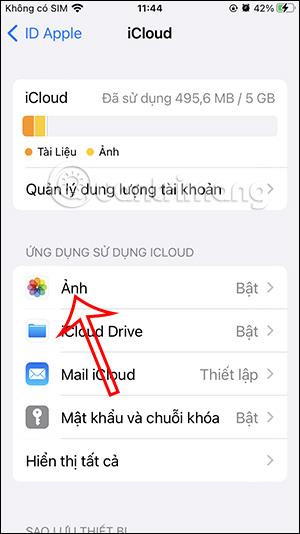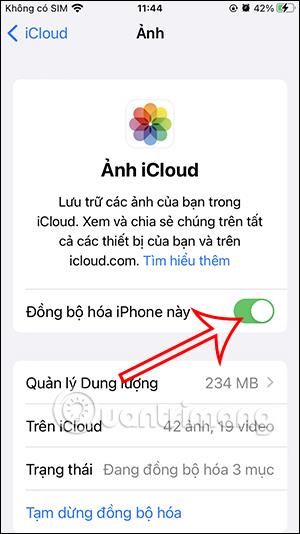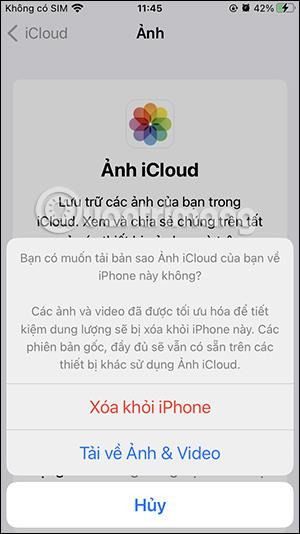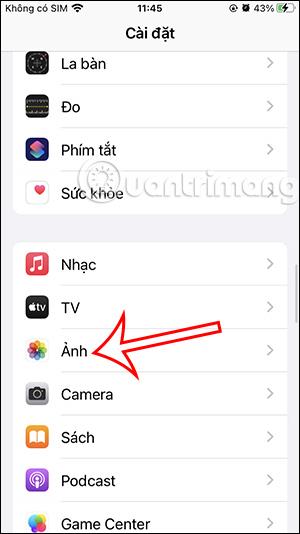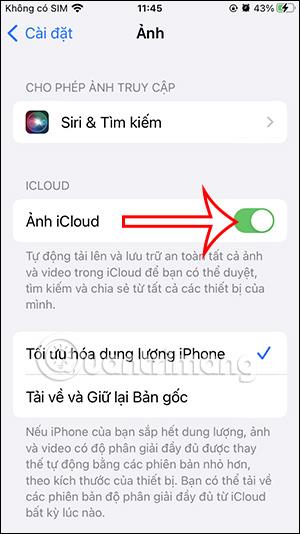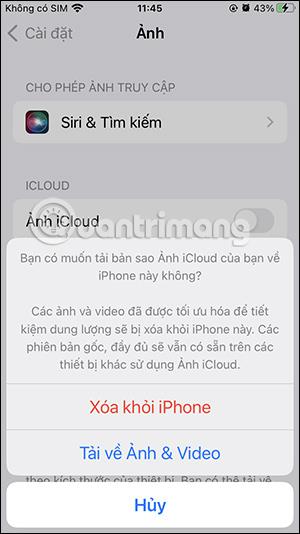Από προεπιλογή, οι φωτογραφίες στο iPhone συγχρονίζονται πάντα με το iCloud για τη δημιουργία αντιγράφων ασφαλείας εικόνων και βίντεο σε περίπτωση που χρειαστεί να επαναφέρετε δεδομένα στο iPhone . Ωστόσο, είναι επίσης πιθανό οι χρήστες για κάποιο λόγο να θέλουν να απενεργοποιήσουν τον συγχρονισμό φωτογραφιών iPhone με το iCloud, για παράδειγμα, έχουμε δημιουργήσει αντίγραφα ασφαλείας εικόνων και βίντεο στο Google Drive. Για να απενεργοποιήσετε το συγχρονισμό φωτογραφιών iPhone με το iCloud, μπορείτε να το κάνετε με 2 διαφορετικούς τρόπους στις παρακάτω οδηγίες.
Πώς να απενεργοποιήσετε το συγχρονισμό φωτογραφιών iPhone με το iCloud στο iCloud
Βήμα 1:
Στη διεπαφή στο iPhone, οι χρήστες κάνουν κλικ στο όνομα του λογαριασμού τους iCloud . Μετά τη μετάβαση στη νέα διεπαφή, οι χρήστες κάνουν κλικ στο iCloud για να επαναφέρουν τη λειτουργία συγχρονισμού στο iCloud.
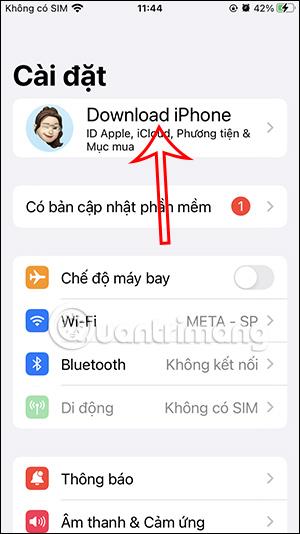
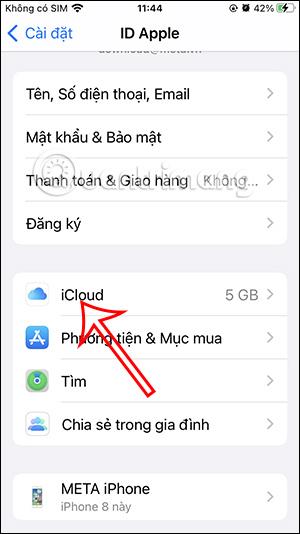
Βήμα 2:
Μετάβαση στη διεπαφή iCloud, κάνουμε κλικ στο στοιχείο Φωτογραφίες για να συγχρονίσουμε τα δεδομένα με το iCloud.
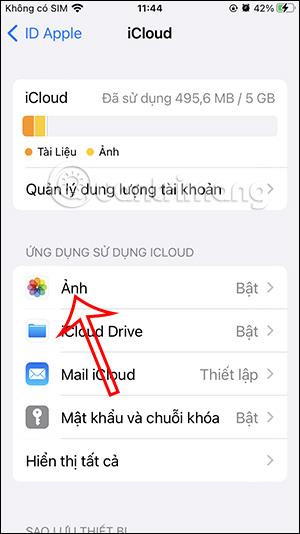
Βήμα 3:
Στη συνέχεια, απενεργοποιήστε αυτήν τη ρύθμιση iPhone Sync για να μην δημιουργείτε αντίγραφα ασφαλείας αρχείων πολυμέσων από το iPhone στο iCloud. Στη συνέχεια, θα ερωτηθείτε εάν θέλετε να κάνετε λήψη ενός αντιγράφου του αρχείου πολυμέσων πριν απενεργοποιήσετε τον συγχρονισμό ή πατήστε το Delete από το iPhone για να μην γίνει λήψη.
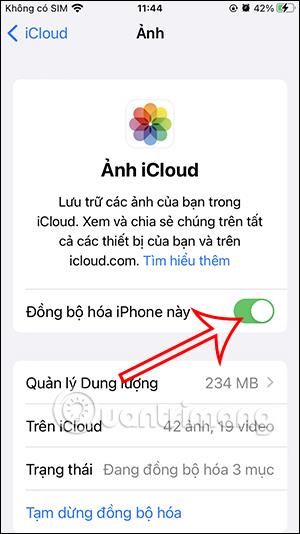
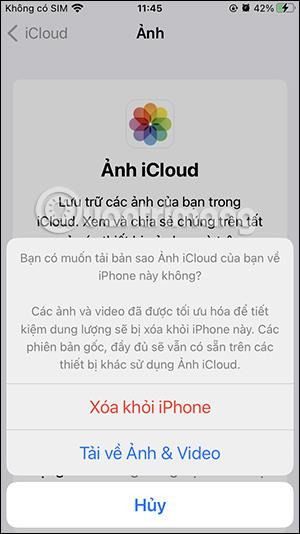
Πώς να απενεργοποιήσετε τον συγχρονισμό φωτογραφιών iPhone με το iCloud στις Ρυθμίσεις
Βήμα 1:
Στη διεπαφή Ρυθμίσεις στο iPhone, κάντε κύλιση προς τα κάτω και κάντε κλικ στις Φωτογραφίες για προσαρμογή. Στη συνέχεια, στη νέα διεπαφή στην ενότητα iCloud, απενεργοποιήστε τη λειτουργία iCloud Photo .
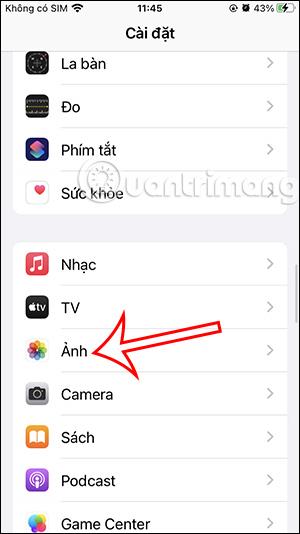
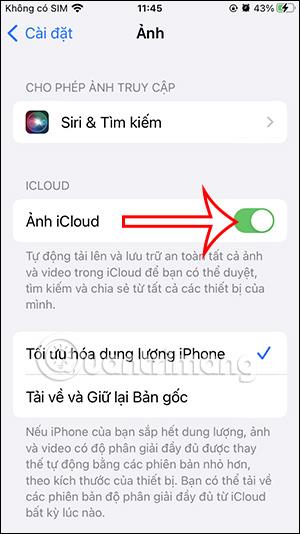
Βήμα 2:
Σε αυτό το σημείο θα ερωτηθείτε επίσης εάν θέλετε να κάνετε λήψη ενός αντιγράφου του αρχείου πολυμέσων στο iPhone σας.
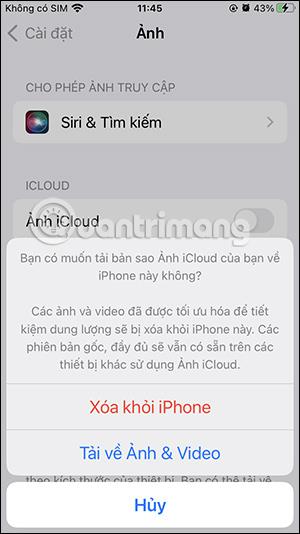
Έτσι, αφού απενεργοποιήσετε το συγχρονισμό αρχείων πολυμέσων στο iPhone με το iCloud, δεν θα υπάρχει πλέον αντίγραφο ασφαλείας των αρχείων πολυμέσων στο iCloud, επομένως πρέπει να δώσετε προσοχή.